
- •Порядок і вимоги до виконання та захисту лабораторних робіт (блоків) (кожен блок складається з завдань до лабораторних робіт, питань теоретичного змісту та задач для самостійного виконання.)
- •Перевірка теоретичного матеріалу
- •Хід виконання лабораторної роботи
- •З адачі для самостійного опрацювання
- •Для нотаток
- •Перевірка теоретичного матеріалу
- •Хід виконання лабораторної роботи
- •Пояснювальна записка
- •Задачі для самостійного опрацювання
- •Перевірка теоретичного матеріалу
- •Хід виконання лабораторної роботи
- •Завдання 11. Встановлення колонтитулів
- •Перевірка теоретичного матеріалу
- •Хід виконання лабораторних робіт
- •Перевірка теоретичного матеріалу
- •Хід лабораторної роботи
- •Хід лабораторної роботи. Пошук інформації в Інтернеті Завдання
- •Завдання
Хід виконання лабораторної роботи
Завдання 1. Запустіть на виконання програму Microsoft Power Point.
Завдання 2. Створення презентації на основі шаблону оформлення.
В області задач виберіть команду Створити презентацію – З шаблону оформлення...
Шаблон оформлення виберіть на свій розсуд.
Збережіть презентацію з назвою Моя презентація у власну папку.
Завдання 3. Вставка слайдів в презентацію.
Вставте новий слайд, виконавши команду Вставка – Створити слайд, назва макету слайду Тільки заголовок.
Вставте наступний слайд – назва слайду Заголовок, текст в дві колонки
Вставте слайд – назва слайду Заголовок, текст та графіка
Вставте слайд – назва слайду Заголовок, схема або організаційна діаграма
Вставте слайд – назва слайду Заголовок та таблиця
Збережіть зміни.
Завдання 4. Виділення, переміщення і знищення текстового поля.
Перейдіть на перший слайд презентації.
Розмістіть Заголовок у верхній частині слайду по центру.
Текстове поле Підзаголовок розмістити в нижній частині слайду зі зміщенням вправо.
Перейдіть на другий слайд презентації.
Знищить текстове поле Заголовок слайду.
Перейдіть на третій слайд.
Перемістіть текстові поля таким чином, щоб між ними була відстань приблизно три сантиметри.
Перейдіть на четвертий слайд.
Знищить текстове поле Заголовок слайду, текстове поле уменшіть у двічі по висоті та розмістити у нижньому лівому кутку, а поле Вставки картинки розмістити у верхньому правою куртку та зменшити у двічі по діагоналі.
Збережіть зміни.
Завдання 5. Зміна зразка слайдів. Для того, щоб змінити зразок слайдів, виконайте наступні дії:
Перейдіть на другий слайд Вашої презентації
Виконайте команду Вид – Зразок – Зразок слайдів
Використовуючи команду Вставка – Малюнок – З файлу, добавте у верхній лівий куток малюнок з назвою Додаток_зразок з папки Інформатика_2012\ Додатки_Power Point.
Якщо малюнок закрив частину текстового поля Зразок заголовку, то зменшить це поле.
Закрийте представлення майстра, використовуючи панель інструментів Зразок.
Завдання 6. Вставка тексту та форматування.
Перейдіть на перший слайд Вашої презентації.
Виділіть текстове поле на слайді.
Змініть шрифт тексту всієї презентації на Comic Sans MS (текст в текстових полів на всіх слайдах презентації повинна змінитися).
В область Заголовку впишіть текст – Черкаський національний університет ім. Богдана Хмельницького
В область Підзаголовка впишіть текст – назву вашого інституту.
Перейдіть на другий слайд.
Вставте по центру слайду автофігуру з назвою Виноска зі стрілкою вверх з розділу Фігурні стрілки.
В середині фігури розташуйте Прізвище, Ім’я та По батькові директору інституту.
Використовуючи фігурний текст (об’єкт WordArt) зробіть напис слів Директор інституту та розташуйте його над фігурою.
Перейдіть на четвертий слайд.
В текстове поле впишіть у вигляді нумерованого списку перелік спеціальностей в інституті використовуючи документ з назвою Завдання_3, який розташований в папки Інформатика_2012\ Додатки_Power Point.
Перейдіть на останній слайд та створіть таблицю (2 х 10 назви стовпчиків: Назва інститутів та факультетів; Прізвище та ініціали директора/декана) список інститутів та факультетів в університеті та в область Заголовку впишіть наступний текст – Назви інститутів та факультетів використовуючи документ з назвою Завдання_2, який розташований в папки Інформатика_2012\ Додатки_Power Point.
Зберегти зміни.
Завдання 7. Вставка тексту з текстового процесора Word.
Перейдіть на третій слайд.
В заголовку впишіть такі слова Історія інституту
Відкрийте текстовий файл Завдання_1, з папки Інформатика_2012\ Додатки_Power Point.
Скопіюйте текст та розташуйте його в дві колонки, розмір шрифту 12 пт
Збережіть зміни
Завдання 8. Способи вставки та редагування малюнків у презентації.
Перейдіть на третій слайд.
Вставте малюнок із файлу з назвою Додаток, який розташований в папці Інформатика_2012\Додатки_Power Point, зразу під текстове поле Заголовок слайду по центру між текстовими полями.
Перейдіть на четвертий слайд.
Вставте малюнок з Колекції картинок символізуючи Ваш інститут (подвійний натиск в області поля Вставка малюнка або С:\Program Files\Microsoft Office\CLIPART\PUB60COR).
Збережіть зміни.
Завдання 9. Перейдіть на п’ятий слайд та вставте організаційну діаграму (або використовуючи панель малювання) створіть схему, відповідно зразка. В заголовок слайду впишіть наступні слова Структура інституту. Збережіть зміни.
З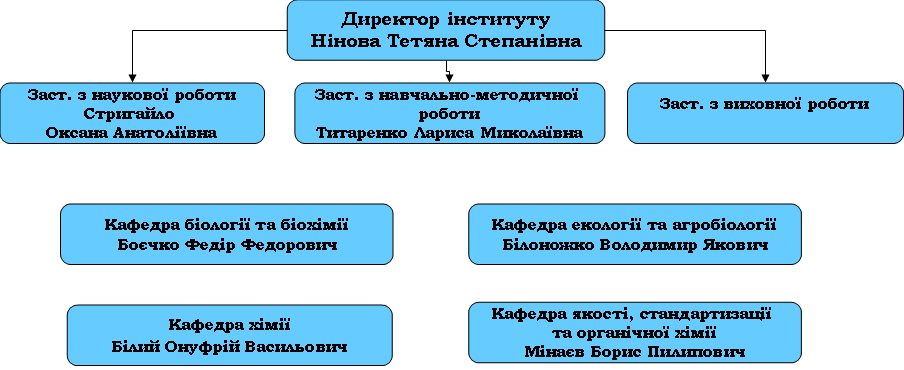 авдання
10. Поєднання
презентації з іншими ...
авдання
10. Поєднання
презентації з іншими ...
Поєднайте назви кафедр з відповідними файлами папки Додатки_Power Point, використовуючи гіперпосилання на файли.
Збережіть зміни.
